U盘是我们日常生活中常用的移动存储设备,但有时候我们会遇到U盘显示格式化的情况。这时候该怎么办呢?下面将为大家介绍几种解决方法。
方法一:使用磁盘管理工具
如果U盘显示格式化,我们可以尝试使用电脑自带的磁盘管理工具来解决。具体步骤如下:
1. 按下Win R组合键打开运行窗口,输入“diskmgmt.msc”并回车。
2. 找到U盘所在的磁盘,右键选择“格式化”。
3. 在弹出的格式化窗口中,设置文件系统、单位大小、卷标等信息,然后点击“开始格式化”按钮即可。
方法二:使用命令行工具
除了使用磁盘管理工具,我们还可以使用命令行工具来解决U盘格式化的问题。具体步骤如下:
1. 按下Win R组合键打开运行窗口,输入“cmd”并回车。
2. 在命令行窗口中输入“format x: /fs:ntfs”(其中x为U盘所在的盘符,ntfs为文件系统类型,也可以选择exfat或fat32)。
3. 按下回车键后,系统会提示是否确认格式化,输入“y”并回车即可开始格式化。
方法三:使用U盘修复工具
如果以上两种方法都无法解决U盘格式化的问题,我们可以尝试使用U盘修复工具。这种工具有很多,比如常用的有DiskGenius、EaseUS Partition Master等。具体步骤如下:
1. 下载并安装U盘修复工具。
2. 打开工具后,找到U盘所在的磁盘,右键选择“格式化”或“修复分区”。
3. 在弹出的窗口中,设置相关参数,然后点击“开始”按钮即可。
总之,当U盘显示格式化时,我们不要惊慌,可以尝试使用以上几种方法来解决问题。
文章版权声明:除非注明,否则均为我爱我家原创文章,转载或复制请以超链接形式并注明出处。
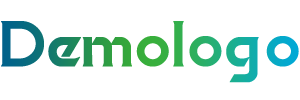




还没有评论,来说两句吧...